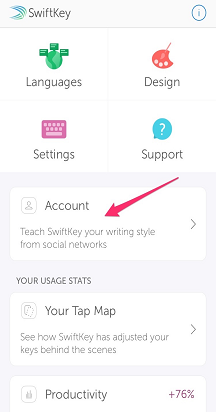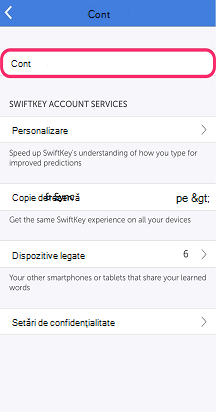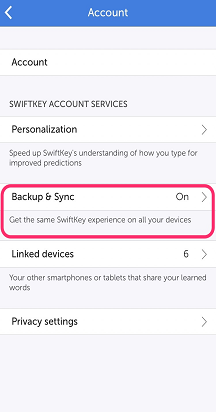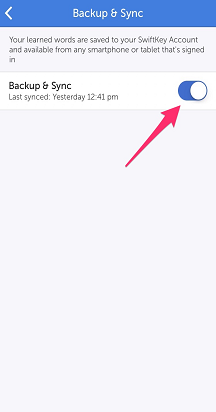Dacă ați schimbat recent la un dispozitiv nou, "Statistici tastare" va fi gol. Acestea nu se transferă pe toate dispozitivele și vă pot face să presupuneți în mod greșit că predicțiile dvs. au dispărut.
Există mai multe motive legitime pentru care este posibil să nu vedeți predicțiile:
Prima:
Asigurați-vă că utilizați Microsoft SwiftKey ca tastatură implicită. Pentru a verifica:
-
Accesați "Setări" pe dispozitivul dvs.
-
Uitați-vă sub "Limbă & intrare"
-
Asigurați-vă că "Tastatura Microsoft SwiftKey" este activată
Notă: Cele de mai jos capturi de ecran sunt un exemplu. Setarea poate diferi în funcție de un dispozitiv.
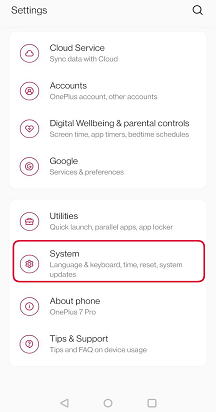
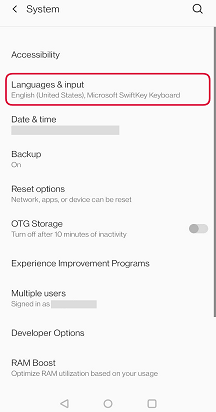
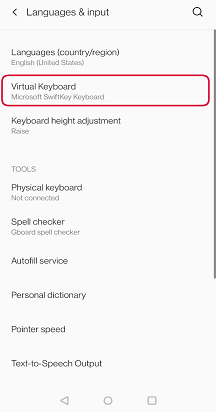
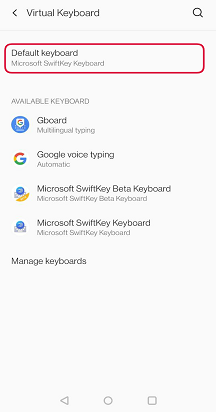
Al doilea:
-
Accesați orice câmp de introducere a textului
-
Apăsați pictograma tastatură din bara de notificare - alegeți "Tastatură Microsoft SwiftKey".
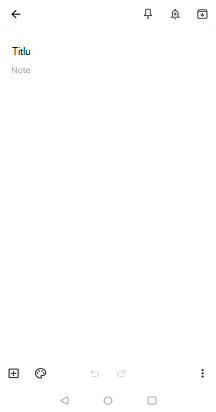
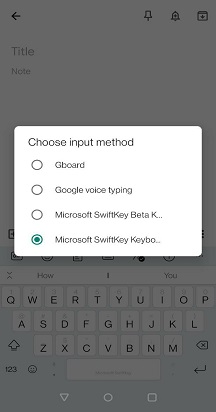
Tastatura Microsoft SwiftKey nu oferă în mod intenționat predicții în unele câmpuri de text: adică câmpul parolă. De asemenea, aplicația nu oferă predicții în alte aplicații cu cod care intră în conflict cu predicțiile tastaturii Microsoft SwiftKey.
Treia:
-
Deschideți Microsoft SwiftKey
-
Atingeți "Cont", apoi "Backup & sincronizare"
-
Verificați dacă "Backup & sincronizare" este activat și că s-a sincronizat recent (în ultimele câteva ore). Dacă nu a făcut acest lucru, comutați butonul pentru a impune o sincronizare.
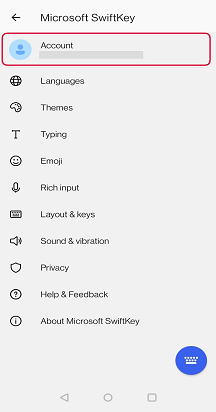
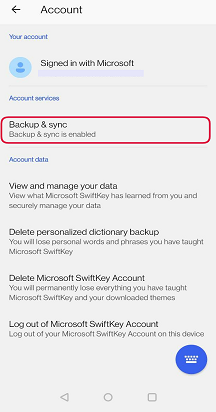
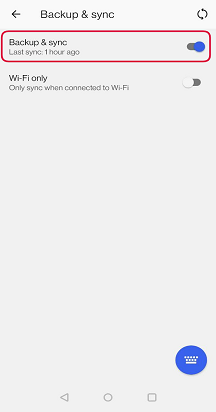
Dacă încă aveți probleme, urmați pașii de mai jos:
* Rețineți că, efectuând următorii pași, unele dintre datele dvs. vor fi șterse (de exemplu, starea, setările, elementele din Clipboard și temele Fotografii)
-
Deschideți Microsoft SwiftKey
-
Atingeți "Cont". În partea de jos, selectați "Deconectare"
-
Accesați meniul "Aplicații" al dispozitivului dvs., selectați "Tastatură Microsoft SwiftKey"
-
Atingeți "Stocare", apoi "Golire date". Reporniți telefonul
-
Dezinstalați aplicația Microsoft SwiftKey
-
Descărcați Microsoft SwiftKey din Magazinul Google Play și finalizați procesul de instalare
-
Conectați-vă la contul Microsoft SwiftKey pentru a restaura predicțiile
Începeți să tastați o adresă de e-mail (sau alt astfel de text salvat) pentru a confirma că predicțiile dvs. au fost restaurate.
În plus, dacă descărcarea pachetului lingvistic nu a reușit, nu veți vedea nicio predicție. Asigurați-vă că utilizați o conexiune Wi-Fi puternică și că aveți mult spațiu pe dispozitivul dvs., apoi încercați să descărcați din nou.
În cazul în care cartela SD a dispozitivului este montată (conectată la PC utilizând un cablu USB), atunci nu veți vedea nicio predicție, deoarece modelele lingvistice sunt stocate pe cardul SD.
Predicțiile dvs. sunt asociate contului Microsoft SwiftKey și vă însoțesc atunci când este activată opțiunea "Backup & sincronizare".
Notă: statisticile de tastare nu se transferă pe toate dispozitivele, așadar, dacă ați instalat recent Microsoft SwiftKey pe un dispozitiv nou, este posibil să presupuneți în mod greșit că predicțiile dvs. au dispărut.
Un test bun ar fi să începeți să tastați o adresă de e-mail (sau altă expresie de acest tip unică pentru dvs.). Dacă Microsoft SwiftKey nu returnează rezultatul așteptat, acesta poate fi motivul unei investigații suplimentare.
În această instanță, vă recomandăm să încercați următorii pași în ordine:
Deconectarea de la contul Dvs. Microsoft SwiftKey
-
Deschideți Microsoft SwiftKey și selectați "Cont"
-
Atingeți "Cont"
-
Alegeți "Deconectați-vă de la acest dispozitiv"
-
reporniți dispozitivul
-
Deschideți Microsoft SwiftKey și conectați-vă din nou la contul dvs. Microsoft SwiftKey
Începeți să tastați și vedeți dacă predicțiile dvs. au fost restaurate.
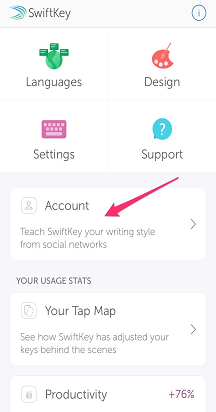
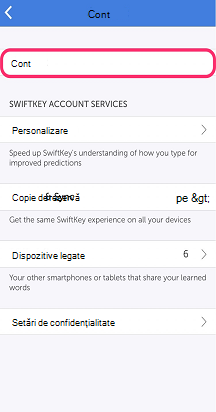
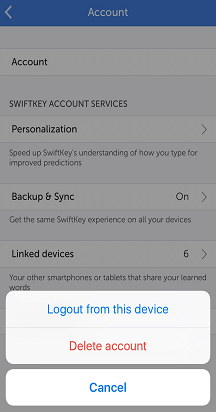
Dacă încă aveți probleme, urmați pașii de mai jos:
Verificarea sincronizării & backup
-
Deschideți aplicația SwiftKey și selectați "Cont"
-
Atingeți "Cont"
-
Alegeți "Backup & sincronizare"
-
Verificați când a avut loc ultima sincronizare (ar trebui să fie în ultima zi). Comutați butonul pentru a impune o sincronizare.
Începeți să tastați și vedeți dacă predicțiile dvs. au fost restaurate.